 サディ
サディSDカードの写真のデータ。満杯になりそうだけど、どうしたらいい?



SDカードのデータは破損する〔データが無くなる〕可能性があるから長期保存には向かないんだ。コマがどんな風に保存しているのか紹介させよう。
こちらのトピックスはYouTubeからも「縮約版」をご覧いただけます。
コマのオススメ 写真データの保存方法
オススメ 写真データの保存
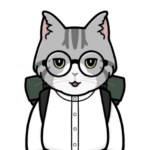
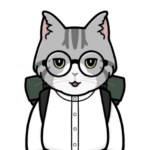
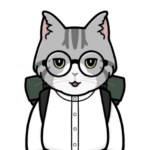
ボクはこんな風にデータをバックアップしているよ。





メインとバックアップで2重で保存しているね。ちょっと複雑ね



カメラの高性能化で、写真のデータ量が大きくなり、保存方法が難しくなった。
本題に入る前に
(参考)本題に入る前に ー写真データのデータ量についてー
本題に入る前に、みな様の写真データ量が年間、どの程度なのか予測があると対策を立てやすくなります。
下表の通り、1年間の撮影枚数(データ量)を4段階に区分しました。レベル1やレベル2の方は、写真データ量としてはそれほど多い訳ではありません。一方、レベル3やレベル4の方は、カメラ初心者としては写真データが多い方と言えるでしょう。該当する方は、必要な費用が膨らむ可能性があります。


写真データ量の確認方法は、撮影したカメラのSDカードをパソコンに接続して確認するのが最も一般的です。
ご自身がどの程度、撮影のためにデータを保存しているか確認しておきましょう。
(参考)写真データの確認方法


SDカードをパソコンに接続します。パソコンにSDの接続口がない場合は、SDカードリーダーを購入する必要があります。ただし、カメラ本体とパソコンをUSB接続することでSDカードを確認できる機種もあり、その場合はSDカードリーダーは不要です。
Microsoft Windows11の場合
- 「エクスプローラー」 を起動します
- 写真データが入ったフォルダを選択し、右クリックします。
- 「プロパティ」を選択します。
- 「全般」タブに表示される“サイズ”が写真データの容量です。
Macの場合
- 「Finder(ファインダー)」 を起動します
- 写真データが入ったフォルダを選択し、右クリックします。
- 「情報を見る」を選択します。
- 表示される“サイズ”が写真データの容量です。
ステップ2でフォルダ内のデータ量を確認したら、年間単位のデータ量を予測してください。
レベル3や4に該当する方は、カメラ初心者としてはデータ量が多い方です。該当する方は、ある程度、写真データのバックアップに費用をかける必要があるかもしれません。
3つのステップ詳細
ステップ1
SDカードは、長期のデータ保存には向いていません。SDカードのデータは、定期的にステップ2や3の方法でデータを移動・保存しておく方がよいでしょう。





SDカードにデータを入れっぱなしはダメなのね。



SDカードは長期保存に向かないよ。
ステップ2
写真データの保存に「外付けHDD」か「SSD」を利用する方法があります。もちろん、パソコン本体のストレージ(SSD又はHDD)に保存する方法もありますが、パソコンの故障、買い替えの可能性を考えると「外付け」のHDDかSSDの方がより良いでしょう。





そもそもで申し訳ないけど、HDDやSSDって何?



データを保存できるストレージ〔保管庫〕だね、HDDの方が安価、SSDの方が高価と覚えて。
(参考)HDDとSSDについて


どちらも、写真データなどを保存するストレージ〔保管庫〕です。HDDの方が安価ですが、SSDと比べて、故障の可能性が高いと言われています。
これに対して、SSDは、データの送受信速度や故障率の低さに優れています。
しかし、容量に対する価格では、SSDの方がHDDよりも2倍以上、高価です。



大まかな価格差はSSDの方がHDDよりも2倍以上、高価なんだ。
ステップ3
クラウドストレージとは、インターネットを介してデータを保存・管理できるサービスです。さらに専用アプリなどにより、スマホやパソコンから写真を閲覧できる機能もあります。
HDDやSSDは、物理的な機械のため故障する可能性があります。そのためのバックアップとしてクラウドストレージに保存する「2重保存」をオススメします。





HDD/SSDとの2重保存が負担な場合はクラウドストレージへの保存に絞ってもいいと思うよ。



クラウドストレージ。どれを選んだら良いの?
オススメ クラウドストレージ



完全に個人的な意見になるけどボクのベスト3を紹介するよ。



ベスト3だが、料金は年間契約を表示している。毎年、費用が掛かる「年間サブスク」であることに注意してほしい。
【第1位】Amazonフォト
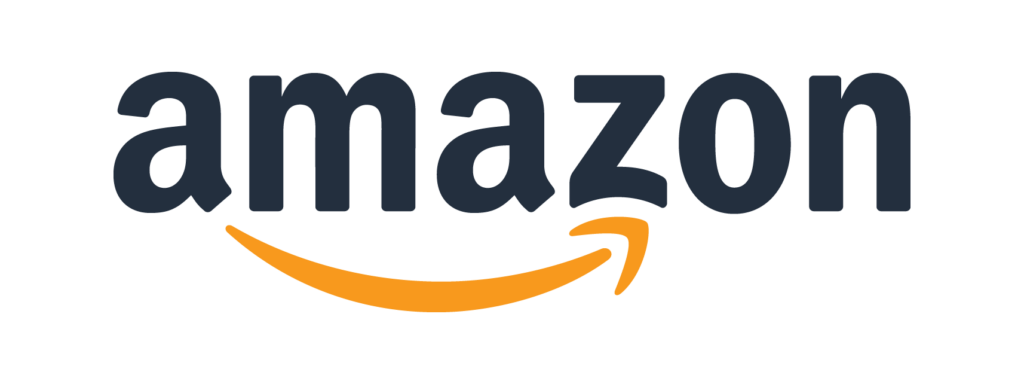
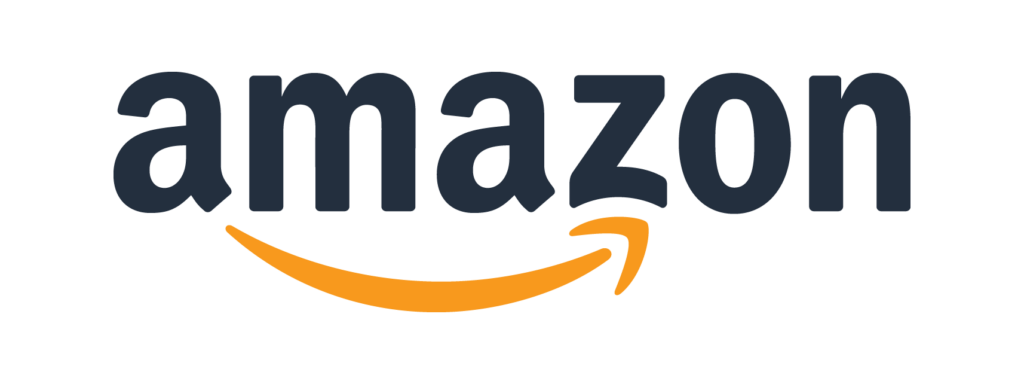
Amazonフォトは、アマゾンプライム会員であれば自動的に付帯されるサービスの一つです。
写真データの保存に関して、Amazonフォトは圧倒的な人気があります。
その理由は、料金の安さ、プライムビデオなどのサービスの多彩さに加えて、保存できる写真データの容量が無制限であることです。
Amazonフォトの魅力
- 年間料金 5,900円(年間契約の場合)
- データ量 写真データは無制限
- 特 色 Amazon出荷商品の配送料が無料、ドラマや映画など対象作品が見放題、他
Amazonフォトの注意点
- 動画(ビデオ)のデータは「無制限」の対象外 ※動画データは他データと合わせて5GB以内
- 近い将来、料金が値上げされるとの噂が絶えない
【第2位】マイクロソフトOneDrive
【第2位】グーグル Googleドライブ
【第2位】アップル iCloud
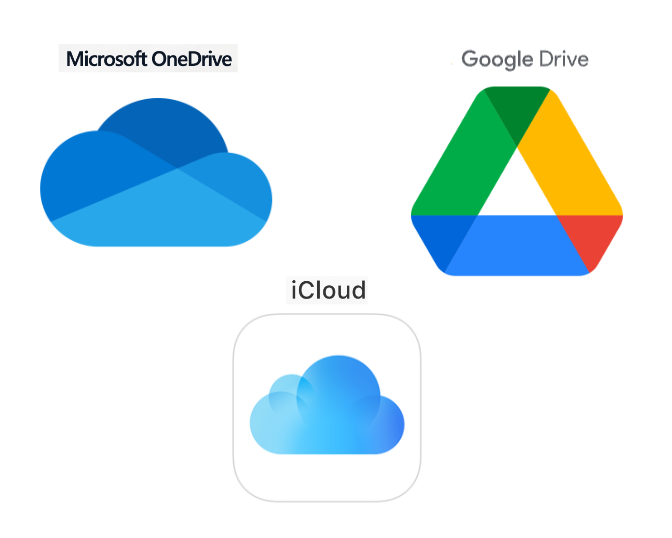
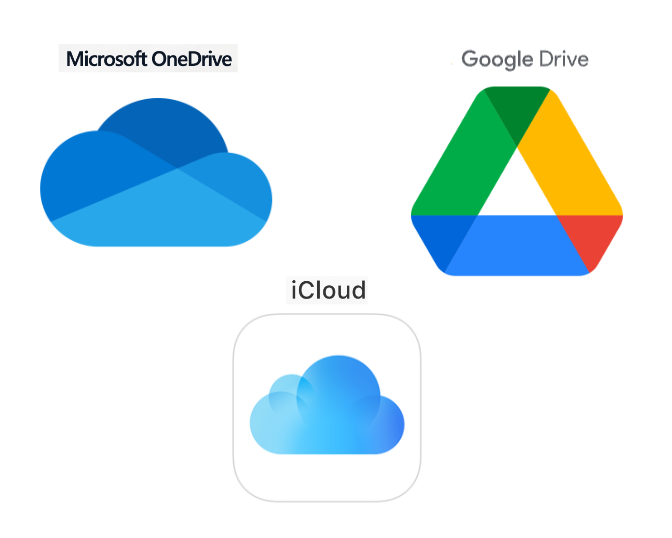
3つのサービスを同率2位としました。
各サービスの”得意分野”が異なるため、単にデータの保存容量や料金に着目しただけでは比較が難しいところです。
3つのサービス利用料金の比較
OneDrive (ワンドライブ)は、1TB〔テラバイト〕が基本設定となっています。一方、他の2サービスは1TB〔テラバイト〕の設定は無く、写真データの保存で使うなら2TB〔テラバイト〕の利用が想定されます。
3社の料金を比較するとデータ容量が1TB〔テラバイト〕のOneDriveは、他社よりも割高な印象を受けます。ただし、OneDriveは、デスクトップ版(有料版)のWordやExcelが利用ができる点が魅力です。このため、必ずしも他のサービスよりもOneDriveが割高とは言えません。
同様にAndroidスマホの利用者ならGoogle Drive(グーグルドライブ)、そして、iphone /Mac利用者ならicloud(アイクラウド)が、対応するスマホ等との連携機能が充実していて使いやすさに特徴があります。
| 年間契約の利用料金 | |||
| 1TB(テラバイト) | 2TB(テラバイト) | 特色・得意分野 | |
| OneDrive | 14,900円 | 設定なし | Officeソフトを利用可 |
| Google Drive | 設定なし | 16,320円 | Androidと連携 |
| icloud | 設定なし | 15,600円 | iphone、Macと連携 |
※:比較検証の為、「年間利用」を前提に料金を紹介しています。全てのサービスでは月額のサブスク契約が可能です。ただし、OneDrive、Google Driveを月額契約は年間契約よりも10〜15%程度割高になります。また、icloudには年間契約はありません。
3つのサービスの得意分野
- OneDrive : 有料のWord、Excel、PowerPointが利用できる
- Google Drive : AndroidスマホやブラウザChromeとの連携機能が充実
- icloud :iphoneやMacなどApple製品との連携機能が充実
- 3社共通の長所 :容量の範囲内であれば動画データも保存可能。
- 写真データ「無制限」のAmazonフォトとは異なり、契約した保存可能のデータ量が満杯となった場合、対応〔契約変更〕が必要となります。
- 原則としてOneDriveは、1TB〔テラバイト〕以上のストレージ容量に増量ができません。※抜本的なプラン変更を行えば可能ですが料金が割高です。
- Google Drive、icloudは、ストレージ容量を2TB〔テラバイト〕より増量ができますが、費用は割増になります。
【第3位】Adobe 〔アドビ Lightroom〔ライトルーム〕
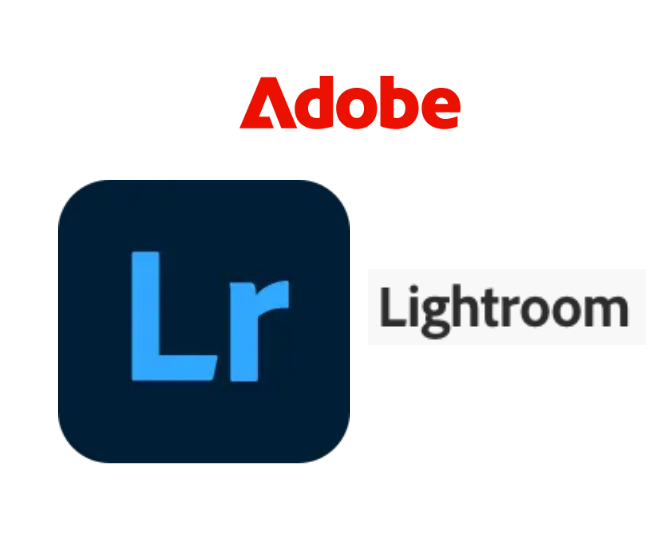
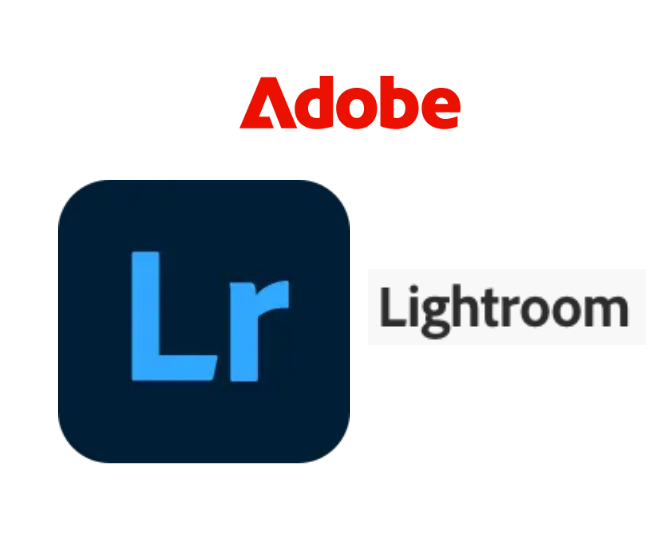
第3位は、Adobe(アドビ)のLightroom(ライトルーム)です。Lightroomは写真データを編集したり、管理できるアプリの名称です。
このアプリ使用と合わせて1TB〔テラバイト〕のクラウドストレージサービスが付帯されます。
ライトルームの利用料金
料金は、MicrosoftのOneDriveに近い料金設定です。
| 1TB(テラバイト)あたりの利用料金(年間料金) | 特 色 | ||
| Lightroom | 14,080円 | Lightroomを使用可能 | |
※1:月額のサブスク契約を選択することも可能ですが、年間利用の料金を表示しています。
ライトルームの得意分野
- 写真の編集・管理に高い評価を得ているAdobe〔アドビ〕社のLightroomが使用できる。
- Lightroomは、カメラ初心者にも“とっつきやすい”アプリである。
- 撮影が上達すると、さらに「写真編集アプリ」を使いたくなる。その際、Adobe社のPhotoshop (フォトショップ)が最も有名なアプリ。Adobeのアプリに早い段階で慣れておくのは合理的である
- 1TB (テラバイト)の容量が満杯になると、アップグレードが必要だが、その料金は高めである。※他のアプリもAdobe〔アドビ〕社のアプリは全般的に高価なものが多い。
- いわゆる“Adobeの沼”から抜け出せなくなる可能性も。



Adobeには、Lightroom〔ライトルーム〕とLightroomclassic(ライトルームクラシック)の2つのアプリがある。混同しないで欲しい。



2つは名前も機能も似ているけど、全く別のアプリだと思ってね。
_アップ-1-150x150.png)
_アップ-1-150x150.png)
_アップ-1-150x150.png)
Amazonプライムビデオを視聴するならAmazon。WordやExcelを使うならOneDriveといった具合に各サービスの“得意分野”に注目する方が決めやすいよ。



冒頭で紹介した写真データの量(年間)がレベル3、4に該当する方は、1TB〔テラバイト〕のクラウドストーレジでも1、2年で満杯になるからね。その点も考慮してほしい。
コマのバックアップ方法を紹介



ちなみにコマは、SSDとHDDのどちらを使っているの?
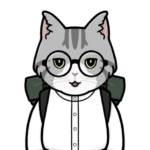
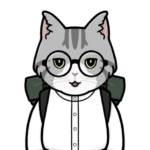
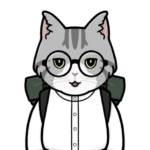
ボクは両方なんだ。
参考までに・・・コマのバックアップ方法
_アップ-1-150x150.png)
_アップ-1-150x150.png)
_アップ-1-150x150.png)
ボクは年間2TB以上、撮影するんだ。だから、SSDとHDDの2つを使い分けてる。HDDは2〜3年で買い足しているかな。
※コマのSSD:1TB 15,000円程度のポータブルSSD
※コマのHDD:6TB 20,000円程度の据置型(ポータブルタイプではなく、安価・大容量のテレビ録画用)
_アップ-1-150x150.png)
_アップ-1-150x150.png)
_アップ-1-150x150.png)
Amazonフォトを使っている。もともとアマゾンプライム会員だったし、写真のデータ量も多いからね。
_アップ-1-150x150.png)
_アップ-1-150x150.png)
_アップ-1-150x150.png)
撮影後、翌日にはSSDとAmazonフォトに保存するよ。



半年が過ぎた頃に、SSDのデータをHDDに引っ越しするんだ。半年過ぎると写真データを使うことは少なくなるからね。



これまでHDDが壊れたりしたことある?
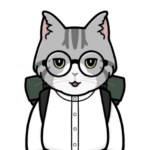
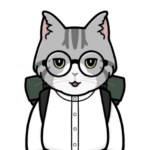
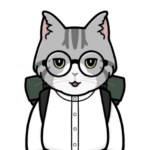
6年前のHDDもあるけど、故障していないよ。AmazonフォトにもバックアップがあるからHDDが壊れたら買い直すつもり。
(参考)コマの写真データ保存方法、費用は年間ではどの程度?
_アップ-1-150x150.png)
_アップ-1-150x150.png)
_アップ-1-150x150.png)
下表の説明は、少し複雑だけど、結論として写真データのバックアップに年間15,000〜20,000円の費用が必要になっているよ。
| サービス名 | 年間費用 | 備 考 |
| Amazonプライムフォト | 5,900円 | Amazonプライムビデオも視聴 |
| SSDの購入 | 15,000円(1TB)×2回購入=30,000円 | SSDの故障の可能性を踏まえて、5年毎の買い直しを想定 |
| HDDの購入(買い足しを含む) | 20,000円(6TB)×5回購入=100,000円 | 2年毎に買い足し |
| HDDの買い直し | 20,000円(6TB)×1回購入=20,000円 | 8年程度でHDDが故障した場合を想定してHDDno買い直し |
| 合計 | 156,900円 | |
| 1年間の必要経費 | 15,690円(=156,900円➗10年間) |



HDDがいつ故障するかなどを予測するのは不可能なので、参考程度に見てほしいね。
ブログコンセプト
このブログは、筆者の10年余りのアマチュアカメラ歴でのつまずきを基にカメラ初心者の皆さまへカメラ・撮影に関るオススメや体験談をご紹介することを目的としてます。
筆者は、会社員時代に広報業務を15年程担当し、撮影やデザインに関する業務に携わってきました。さらに個人としてもアマチュアカメラ歴は10年を超えます。しかし、いつまで経っても撮影が上達しないばかりか、いまだにわからないことだらけです。
筆者は、これまで数々の書籍、講座、さらにSNS等を通して、カメラ・撮影に関して勉強や情報収集をしてきました。しかし、いずれも難解で、とっつき難いものが多いと思いました。その理由として、カメラ・撮影が専門化している。言い換えれば、ハイアマチュアの皆様が主な対象となっていて、初心者・中級者が置き去りになっていると感じました。
そこで、カメラ初心者から中級者へのステップアップを目指す方と共に、カメラ・撮影に関して、これまで調べて分かったこと、つまづいた経験などをブログにまとめることにしました。
なお、このブログでは、サディ、ルーク、そしてコマなどが登場しますが、いずれも筆者の想像上のキャラクターです。ブログ内の意見は、すべて筆者の個人的見解や体験に基づくものです。
あらかじめご了承の上、誤りや修正が必要な箇所がありましたらご指摘ください。


